
在办公中经常要用到excel表格进行数据录入,那么如何利用数据筛选功能对excel表中数据按一定条件进行筛选呢?今天小编为大家讲述两种Excel表格筛选的方法,一起学习Excel筛选怎么用吧!
以“在成绩单中如何筛选出英语成绩大于100分的同学”为例
Excel表格筛选的方法
第一、简单筛选
将光标选中表中任意位置,

点击“数据”、“筛选”,

点击英语右边的下拉框,

选中100分以上数据,

数据较多时,我们可以点击“英语”的下拉框,

点击数字筛选、大于,

之后在对话框中输入100,

点击确定就可以了。
第二、高级筛选
通常,在原始表下方输入筛选条件。
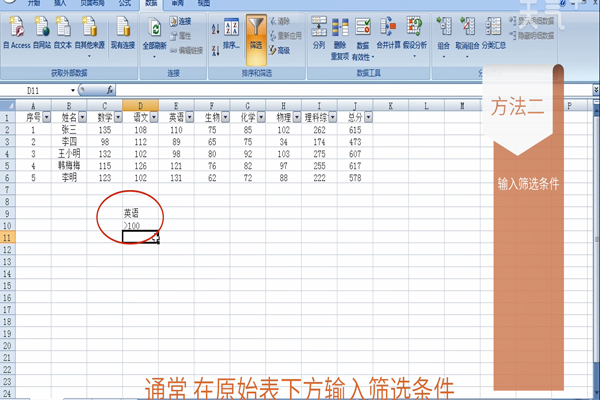
上面是字段名,下面是具体条件。

点击“数据”,

之后点击“排序和筛选”功能区的“高级”按钮,

首先选择筛选的原始数据区域,
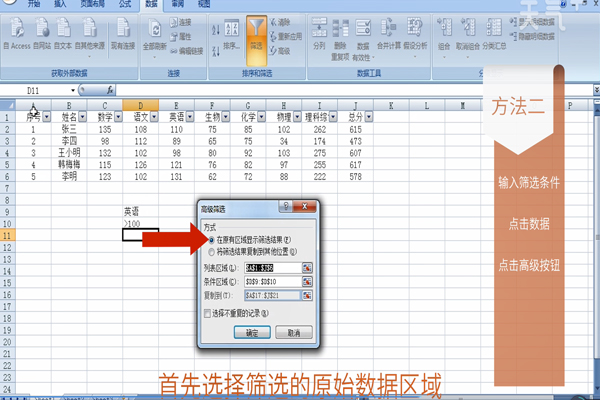
其次选择筛选条件,
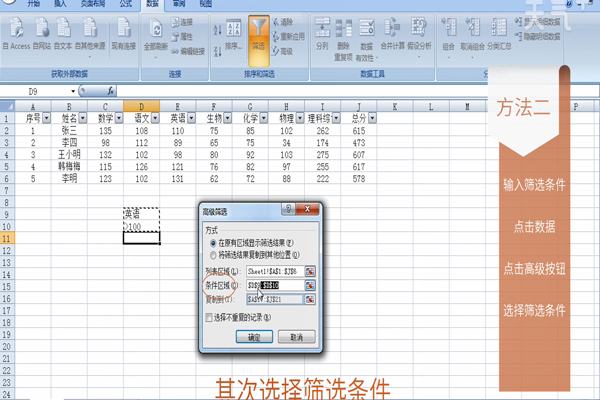
之后筛选结果会在原有区域显示。
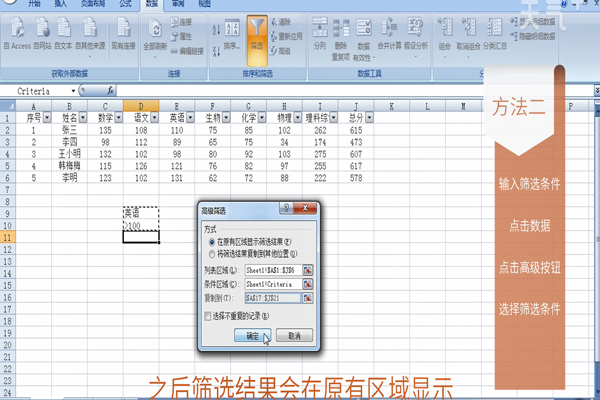
若需在其他位置中显示,则需点击“将筛选结果复制到其他位置”
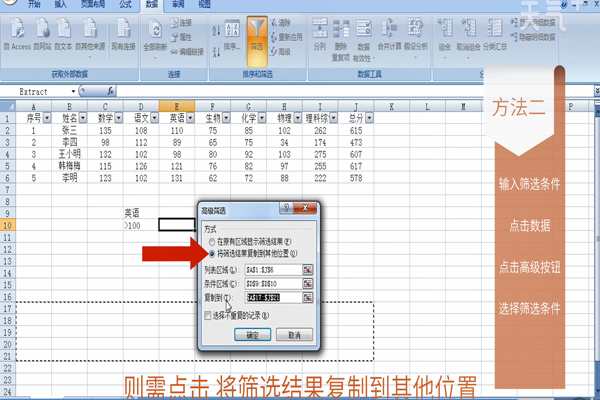
并选出显示位置就可以了。
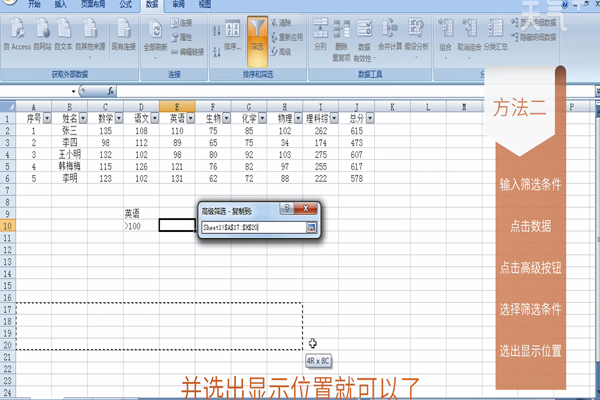
关于Excel表格筛选的方法就为小伙伴们介绍到上面两种了,多多练习几次也是非常简单的哟。




